Ako používať automatické delenie slov v programe Word 2007

Naučte sa, ako nastaviť automatické delenie slov v programe Word 2007, aby ste zmenšili prázdne miesto na konci riadkov a zlepšili formátovanie.
Či už pracujete sami alebo s dizajnérskym tímom, PowerPoint 2011 pre Mac má nástroje, ktoré potrebujete na zabezpečenie konzistentnosti vo všetkých výtvoroch Office 2011 a zároveň uľahčuje prispôsobenie a uloženie vašej práce, aby ste svoje najlepšie nápady mohli znova použiť neskôr. S PowerPointom 2011 pre Mac môžete používať vstavané a stiahnuté motívy, ako aj vytvárať vlastné.
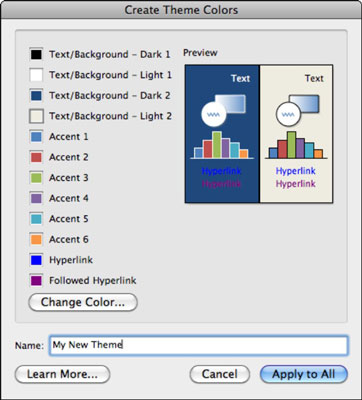
Prispôsobenie sady farieb motívu je jednoduché pomocou dialógového okna Vytvoriť farby motívu. Nasleduj tieto kroky:
Otvorte ľubovoľnú prezentáciu programu PowerPoint.
Na paneli s ponukami vyberte Formát → Farby motívu; prípadne na karte Motívy na páse s nástrojmi v skupine Možnosti motívu vyberte Farby → Vytvoriť farby motívu.
Dvakrát kliknite na farebný štvorec.
Zobrazí sa výber farby systému Mac OS X.
Prípadne môžete vybrať farebný štvorec a potom kliknutím na tlačidlo Zmeniť farbu zobrazíte výber farby.
Vo výbere farieb systému Mac OS X vyberte farbu.
Opakujte kroky 3 a 4 pre každú farbu, ktorú chcete formátovať.
Vaša sada farieb motívu je pripravená na uloženie.
Do poľa Názov zadajte názov nového motívu.
Kliknutím na tlačidlo Zrušiť zatvoríte dialógové okno Vytvoriť farby motívu bez vytvorenia nového motívu.
Kliknite na položku Použiť na všetko.
Vaša nová sada farieb motívu sa použije na vašu prezentáciu a automaticky sa uloží ako sada farieb motívu. Svoju novú sadu farieb motívu nájdete v zozname motívov vo vyskakovacom menu Farby (na karte Motívy na páse s nástrojmi v skupine Možnosti motívu kliknite na položku Farby), keď najbližšie spustíte PowerPoint. Okrem toho sa tieto prispôsobené farebné motívy zobrazia aj vo Worde a Exceli na vašom počítači.
Pred zobrazením uloženého motívu na karte Motívy na páse s nástrojmi musíte ukončiť a potom znova otvoriť aplikáciu balíka Office, aby ste obnovili jej karty na páse s nástrojmi.
Pre prvé dve farby použite čiernu a bielu a potom použite striedanie svetlých a tmavých farieb pre tretiu a štvrtú farbu v dialógovom okne Vytvoriť farby motívu. Mali by sa použiť kontrastné farby, aby ľudia so zhoršeným zrakom rozlíšili text od pozadia. Použitie blízkych odtieňov farieb pre text a pozadie môže byť trendy, no pre mnohých ľudí je to nečitateľné. Použitie rovnakých farebných hodnôt pre červenú a zelenú alebo modrú a žltú je tiež zlý nápad, pretože farboslepí ľudia nedokážu rozpoznať žiadny rozdiel v týchto farebných pároch.
Farby tém sú uložené ako súbory XML v tomto adresári:
Pevný disk/Používatelia/Používateľské meno/Knižnica/Podpora aplikácií/Microsoft/Office/Používateľské šablóny/Moje motívy/Farby motívu
Naučte sa, ako nastaviť automatické delenie slov v programe Word 2007, aby ste zmenšili prázdne miesto na konci riadkov a zlepšili formátovanie.
Niekedy potrebujete Outlook 2013, aby vám pripomenul dôležité dátumy alebo následné aktivity. Vlajky môžete použiť napríklad na pripomenutie, aby ste niekomu zavolali budúci týždeň. Najlepším spôsobom, ako si zapamätať, je označiť meno danej osoby v zozname kontaktov. Vo vašom kalendári sa zobrazí pripomenutie. Kontakty nie sú […]
Každý aspekt vzhľadu tabuľky je možné naformátovať vo Worde v Office 2011 pre Mac. Môžete použiť štýly, ktoré zlúčia bunky dohromady a vytvoria väčšie bunky, zrušíte ich zlúčenie, zmeníte farby okrajov, vytvoríte tieňovanie buniek a ďalšie. Použitie štýlu tabuľky z pásu s nástrojmi Office 2011 pre Mac Karta Tabuľky na páse s nástrojmi […]
Keď používate Word v Office 2011 pre Mac, môžete použiť štýly tabuľky na zmenu vzhľadu buniek. Ak nemôžete nájsť existujúci, ktorý by vyhovoval vašim potrebám, môžete vytvoriť nové štýly tabuľky v dialógovom okne Štýl. Vykonajte tieto kroky: Vo Worde 2011 pre Mac vyberte Formát → Štýl. Otvorí sa dialógové okno Štýl. Kliknite na […]
Keď používate Office 2011 pre Mac, čoskoro zistíte, že Word 2011 dokáže otvárať webové stránky, ktoré ste si uložili z webového prehliadača. Ak webová stránka obsahuje tabuľku HTML (HyperText Markup Language), môžete použiť funkcie tabuľky programu Word. Možno bude pre vás jednoduchšie skopírovať len časť tabuľky z webovej stránky […]
Hoci v skutočnosti nemôžete vytvárať vlastné motívy od začiatku, Word 2007 ponúka mnoho vstavaných motívov, ktoré môžete upraviť podľa svojich potrieb. Široká škála tém vám umožňuje kombinovať rôzne fonty, farby a efekty formátovania, aby ste si vytvorili vlastné prispôsobenie.
Vstavaný alebo vlastný motív v programe Word 2007 môžete upraviť tak, aby vyhovoval vašim potrebám. Môžete kombinovať rôzne fonty, farby a efekty, aby ste vytvorili požadovaný vzhľad.
Word 2013 vám umožňuje nastaviť určité formáty, napríklad odsadenie prvého riadku odseku. Ak chcete, aby Word automaticky odsadil prvý riadok každého zadaného odseku, postupujte podľa týchto krokov:
Word 2013 vám umožňuje možnosť titulnej strany, aby bol váš dokument prezentovateľnejší. Najzáludnejší a najrýchlejší spôsob, ako pritlačiť titulnú stranu, je použiť príkaz Titulná strana programu Word. Funguje to takto:
V Exceli 2011 pre Mac je ovládací prvok tlačidla otáčania podobný ovládaciemu prvku posúvača, ale je vždy zvislý. Môžete ho urobiť vysoký a chudý, ak je málo miesta. Tlačidlo otáčania, známe aj ako ovládač otáčania, nemá posúvač. Tento ovládací prvok funguje dobre pre veľké zoznamy. Má dve […]






